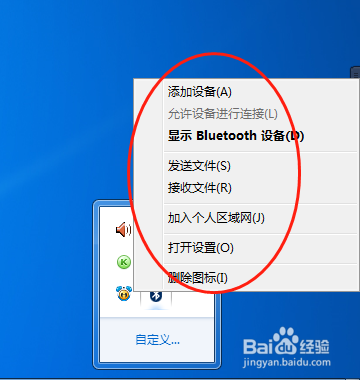1、首先在电脑的右下角网络图标里面点击右键“打开网络和共享中心”

2、然后选这个“更改适配器设置”
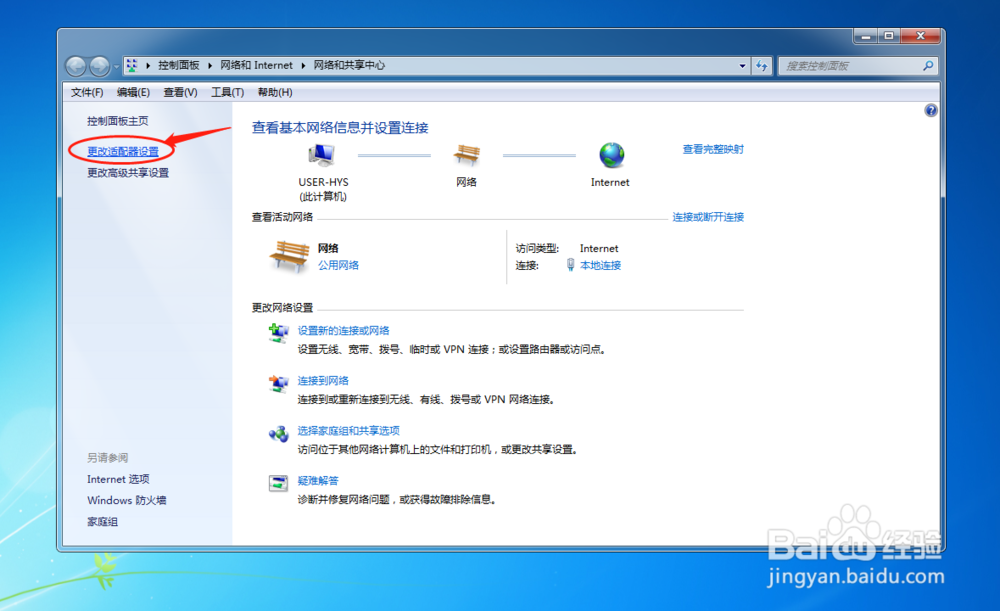
3、找到你的蓝牙设备的图标设置
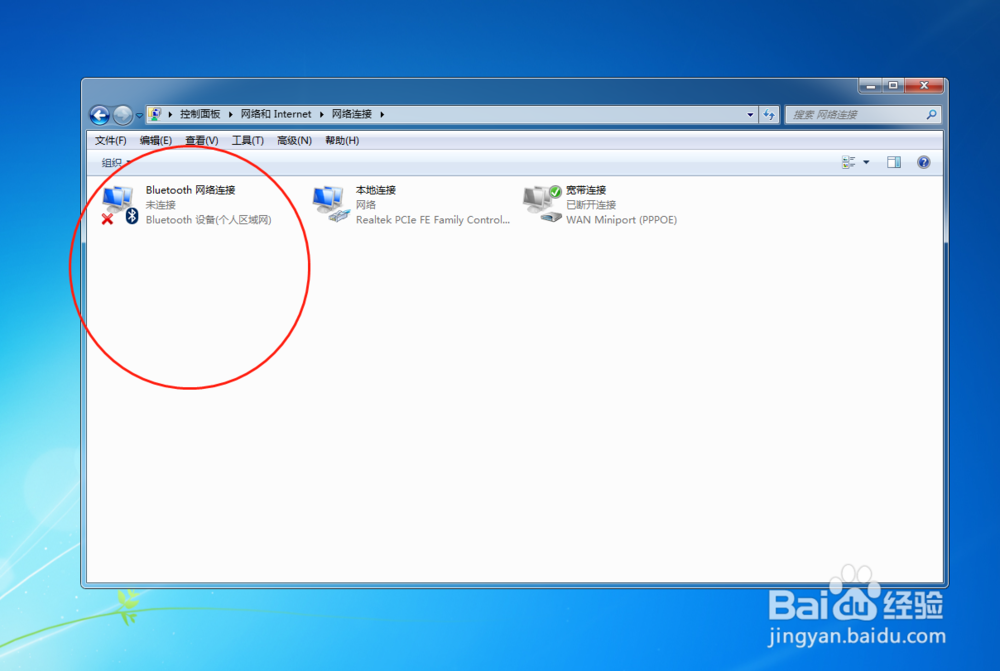
4、鼠标右键进入属性进行设置
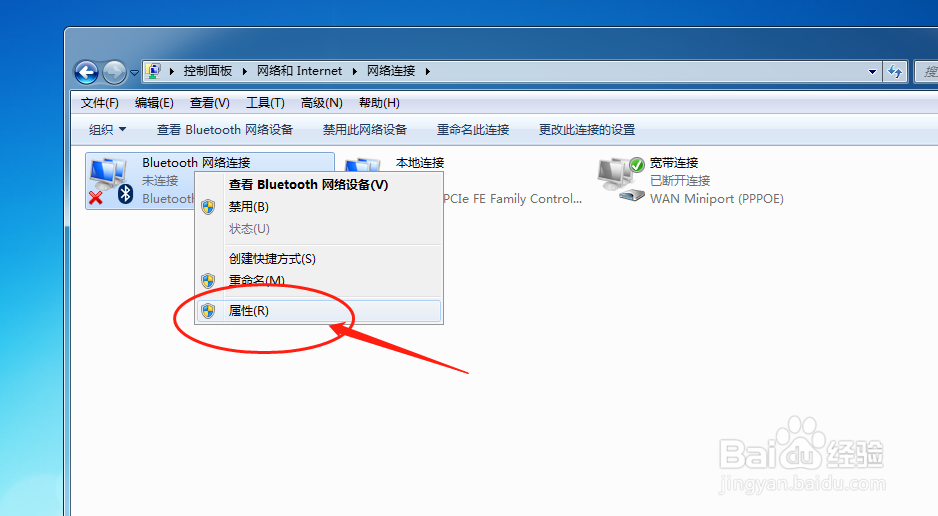
5、点开右边的:bluetooth设置
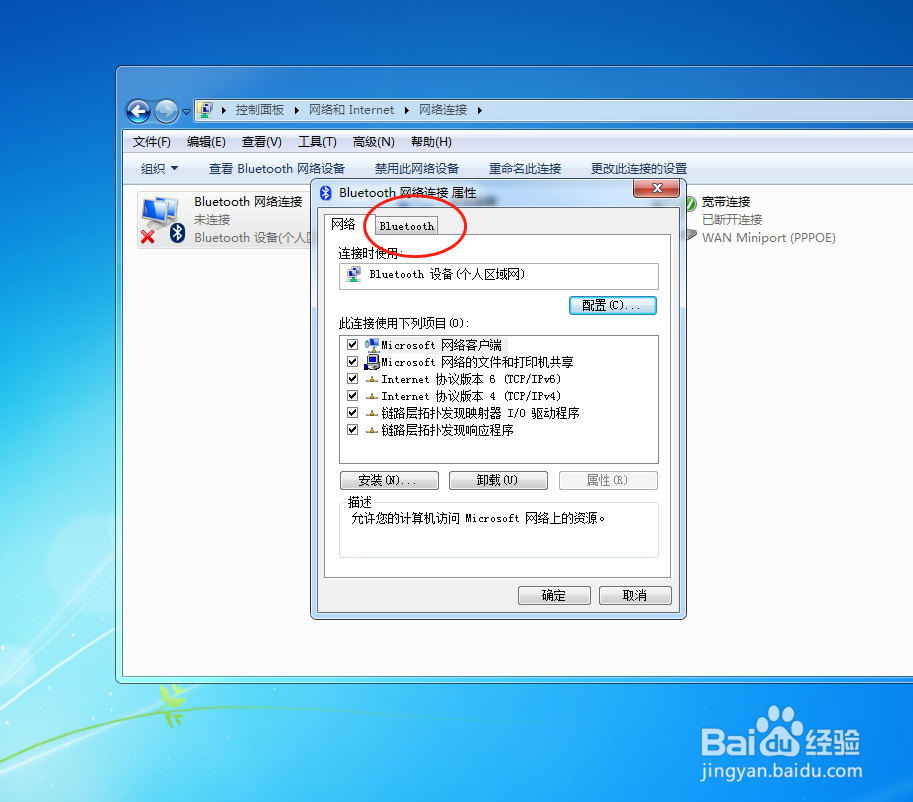
6、同样的点击这里
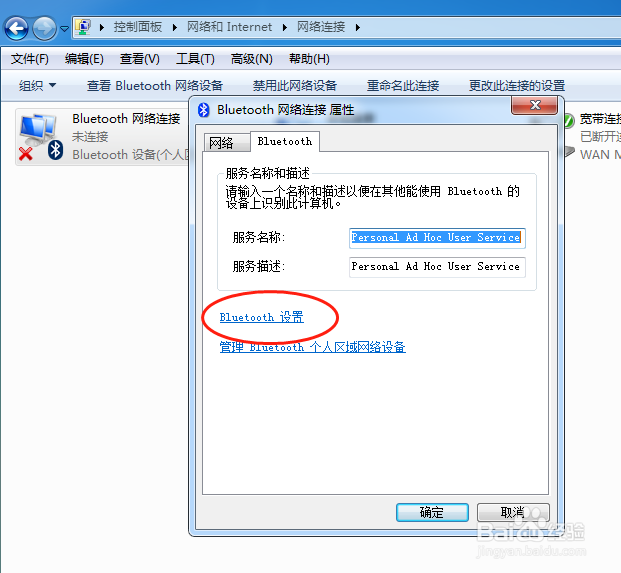
7、在这个前面勾选图标显示
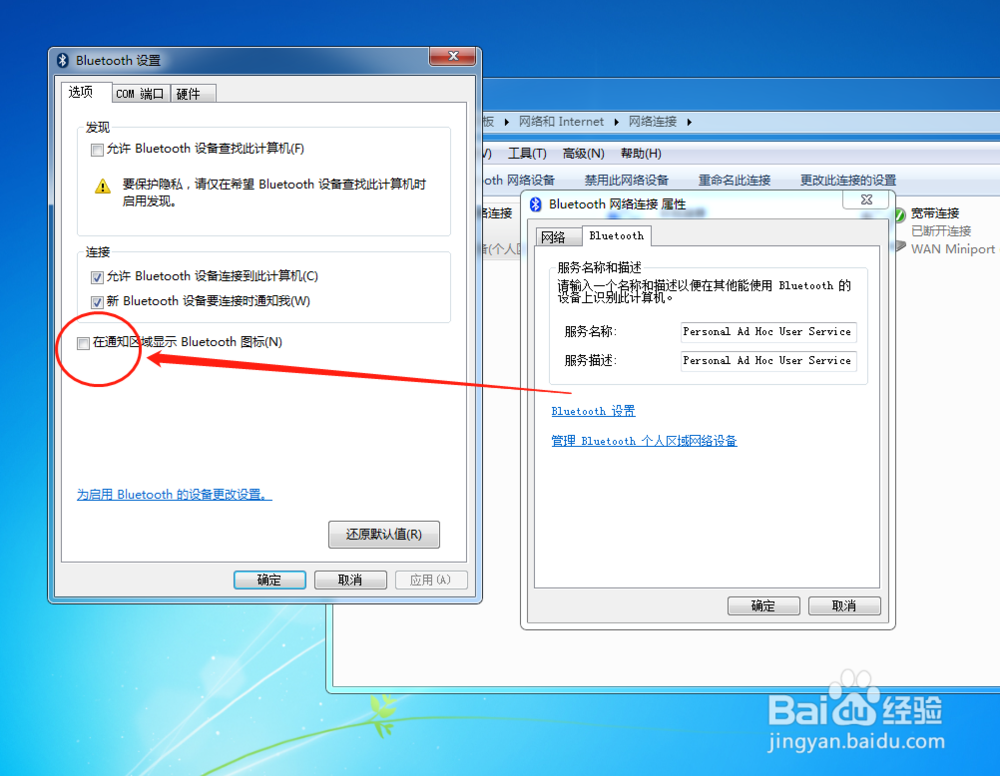
8、勾选完成之后“应用”并“确定”
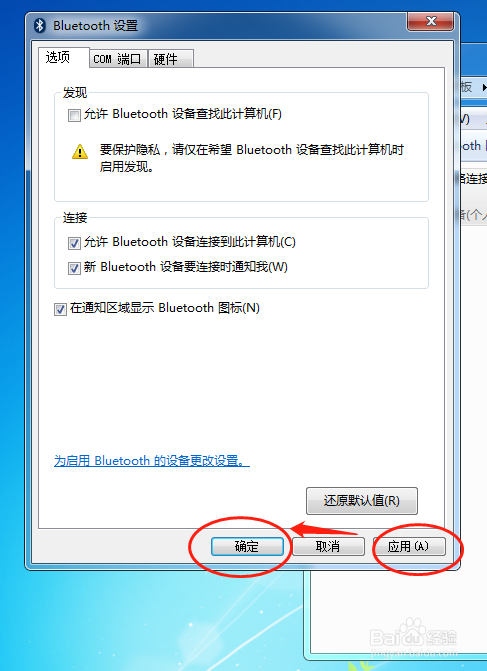
9、然后就可以看到你的蓝牙图标了
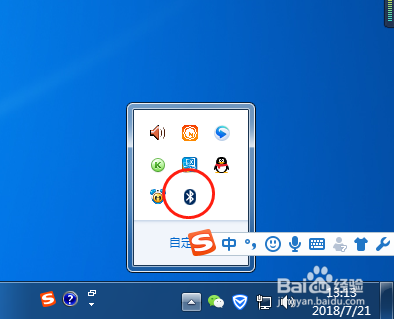
10、最后功能恢复正常
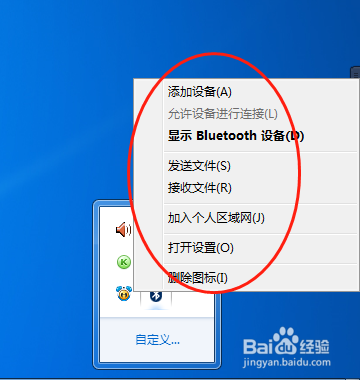
时间:2024-10-17 01:50:16
1、首先在电脑的右下角网络图标里面点击右键“打开网络和共享中心”

2、然后选这个“更改适配器设置”
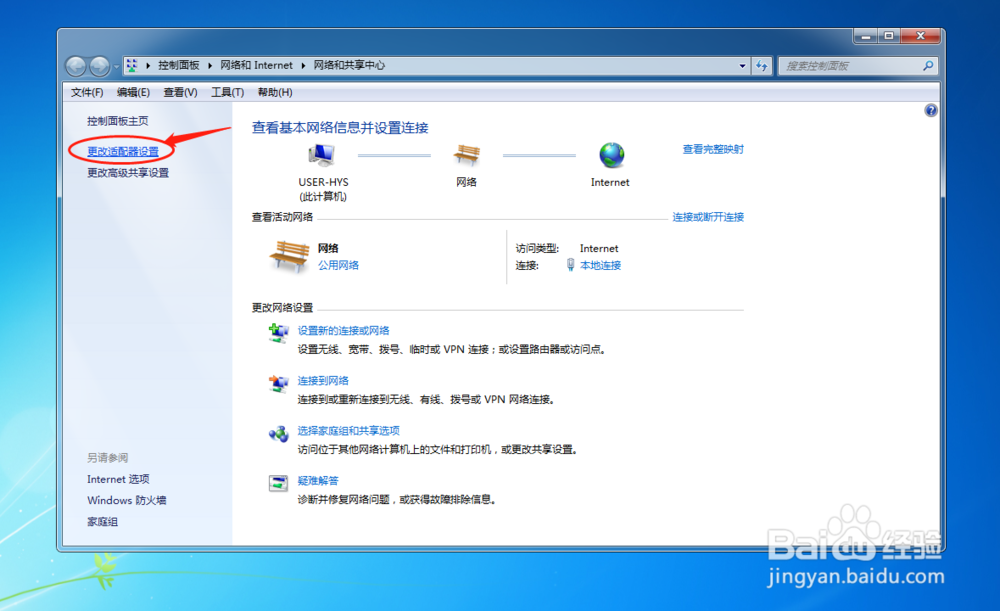
3、找到你的蓝牙设备的图标设置
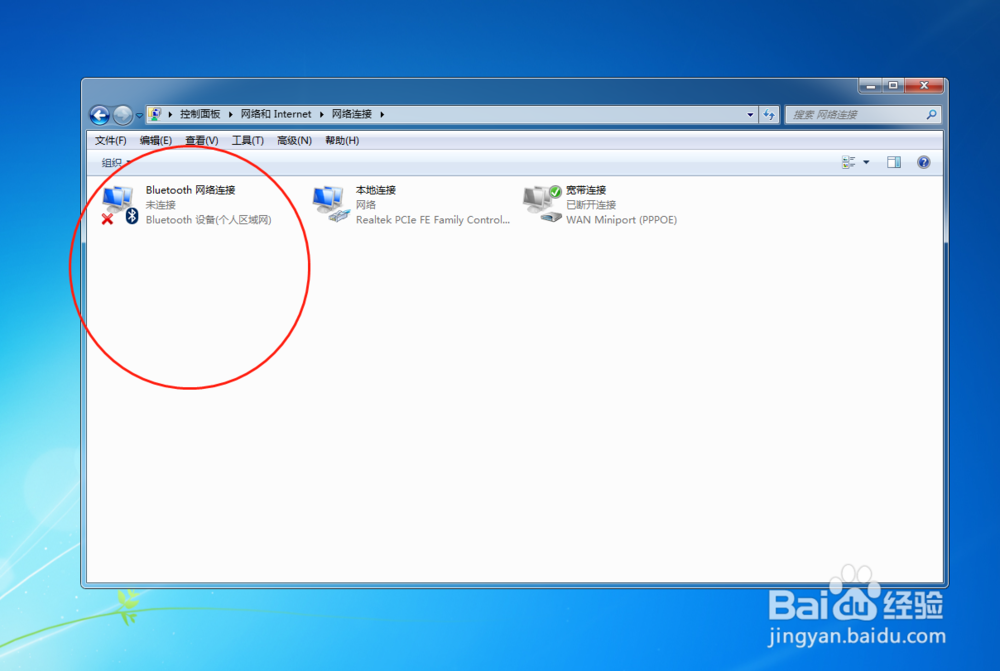
4、鼠标右键进入属性进行设置
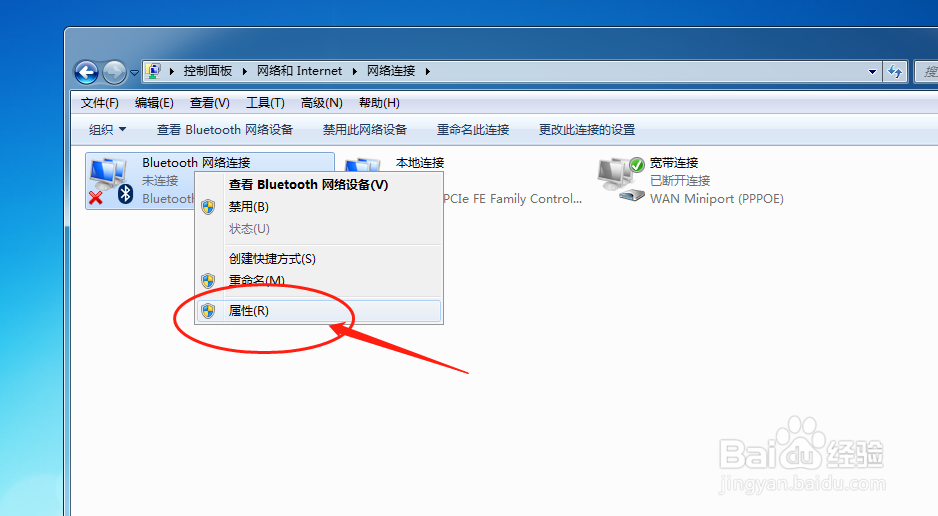
5、点开右边的:bluetooth设置
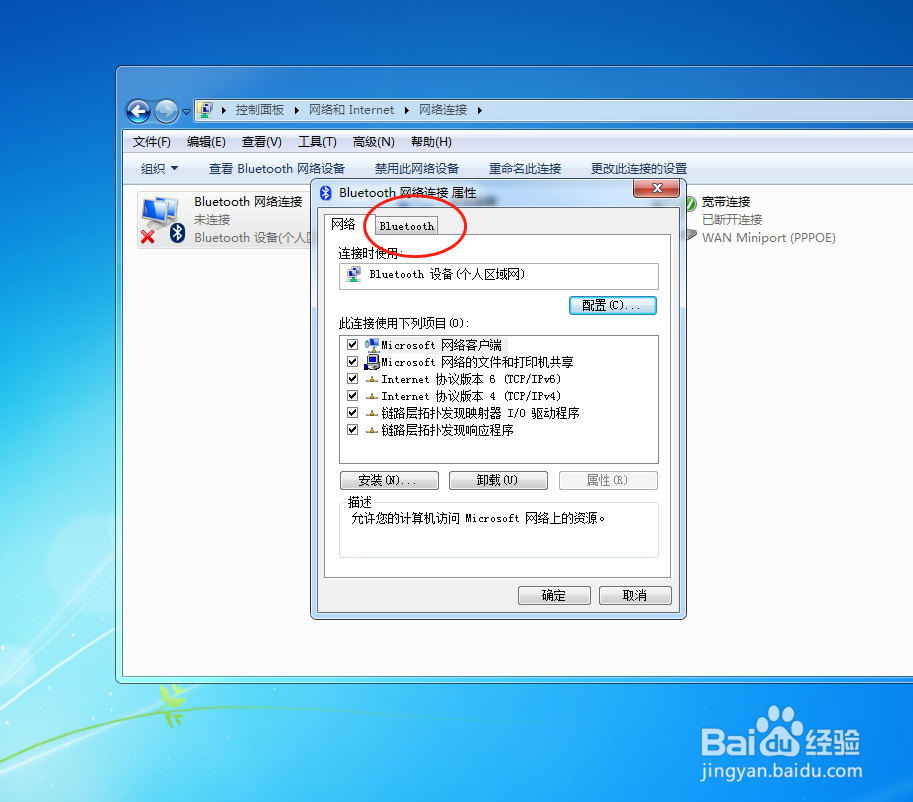
6、同样的点击这里
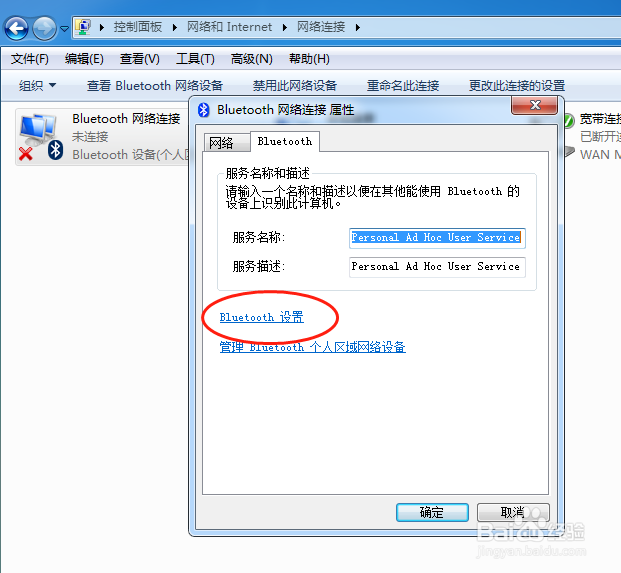
7、在这个前面勾选图标显示
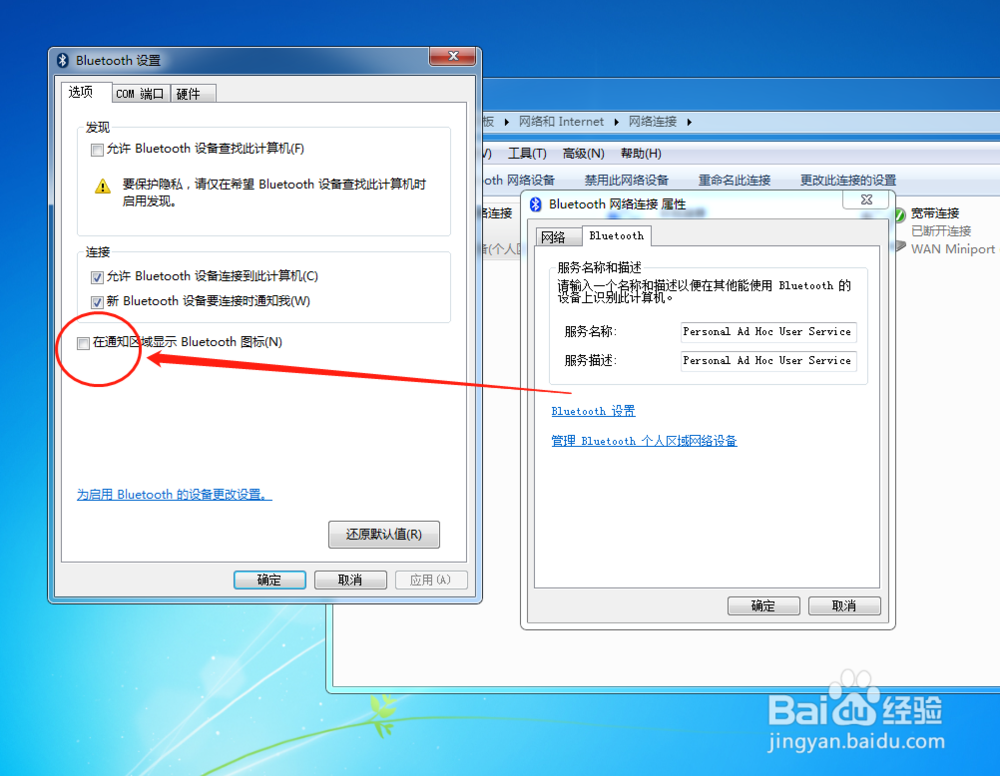
8、勾选完成之后“应用”并“确定”
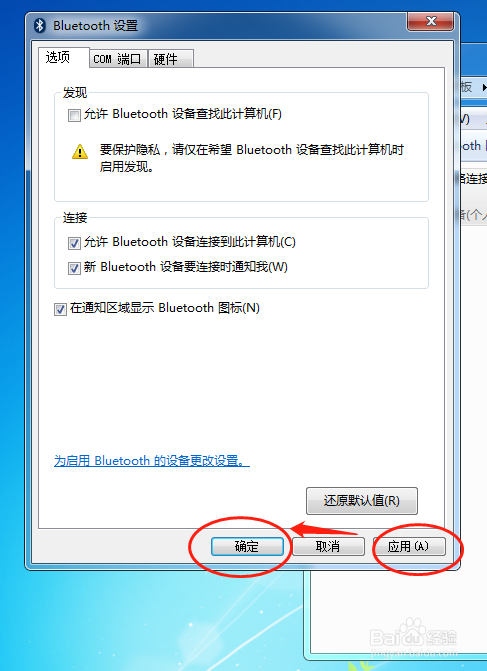
9、然后就可以看到你的蓝牙图标了
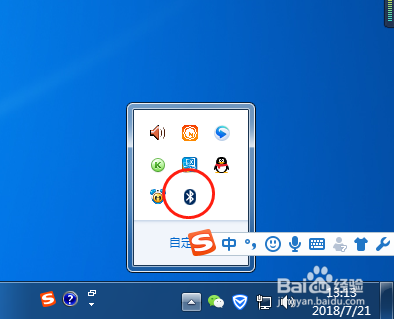
10、最后功能恢复正常